Verwenden des radialen Verlaufswerkzeugs
Während die Entwicklungswerkzeuge eine Vielzahl von Anpassungen an Fotos vornehmen können, ist es manchmal vorzuziehen, dass diese Effekte die Aufmerksamkeit auf einen bestimmten Bereich eines Fotos lenken. Passen Sie Belichtung, Sättigung, Lebendigkeit, Temperatur, Farbton, Fülllicht, Kontrast, Klarheit und Farbstärke sowie Farb-EQ, Tonwertkurven und Schärfe in einem oder mehreren Farbverläufen über dem Foto an. Anstatt das Schärfen beispielsweise auf das gesamte Foto anzuwenden, schärfen Sie nur das mittlere Motiv.
Radiales Verlaufswerkzeug
Die Werkzeugschaltfläche „Radialer Verlauf“ befindet sich oben auf den Registerkarten „Feinstimmen“ und „Detail“.
So verwenden Sie das Werkzeug „Radialer Verlauf“:
- Klicken Sie im Bereich „Entwicklungswerkzeuge“ auf der Registerkarte „Abstimmen“ oder „Detail “ oben im Bereich
 auf die Schaltfläche „Radialer Verlauf“, um das radiale Verlaufsbedienfeld zu öffnen und in den radialen Verlaufsmodus zu wechseln. Oder schalten Sie das Radiale Verlaufsbedienfeld mit der G-Taste ein und aus.
auf die Schaltfläche „Radialer Verlauf“, um das radiale Verlaufsbedienfeld zu öffnen und in den radialen Verlaufsmodus zu wechseln. Oder schalten Sie das Radiale Verlaufsbedienfeld mit der G-Taste ein und aus. - Geben Sie die Einstellungen für das Bedienfeld „Radialer Verlauf“ wie in der folgenden Tabelle beschrieben an.
- Positionieren Sie die Hilfslinien auf einem Foto. Innerhalb des Kreises bleibt das Bild unverändert. Am Umfang des Kreises wechselt der Effekt, der mit dem Werkzeug „Radialer Verlauf“ angewendet wird, zwischen „überhaupt nicht angewendet“ (innen) und „voller Stärke“ (außen). Um dies deutlicher zu machen, aktivieren Sie das Kontrollkästchen Farbverlaufsmaske anzeigen. Verschieben Sie die Hilfslinien, um festzulegen, wo der Effekt beginnt oder endet. Halten Sie die Umschalttaste gedrückt, während Sie den Effekt positionieren, um den radialen Farbverlauf in einen perfekten Kreis zu ändern.
- Passen Sie die Schieberegler an, um den gewünschten Effekt zu erzielen.
- Klicken Sie auf Anwenden oder Fertig.
Um einen weiteren Farbverlauf anzuwenden (es stehen bis zu acht zur Verfügung), wählen Sie den nächsten Farbverlauf in der Sequenz am unteren Rand des Bedienfelds aus. Das Kästchen über dem Farbverlauf wird aktiviert. Die Häkchen stellen die aktivierten Farbverläufe dar, während das ausgewählte Farbverlaufssymbol (blau hervorgehoben) den aktuell aktivierten Farbverlauf darstellt. Kehren Sie jederzeit zu einem der Farbverläufe zurück, indem Sie das entsprechende Farbverlaufssymbol auswählen. Ein blauer Farbverlauf stellt einen verwendeten Farbverlauf dar. Deaktivieren oder reaktivieren Sie einen Farbverlauf, indem Sie das entsprechende Kontrollkästchen deaktivieren oder erneut aktivieren.
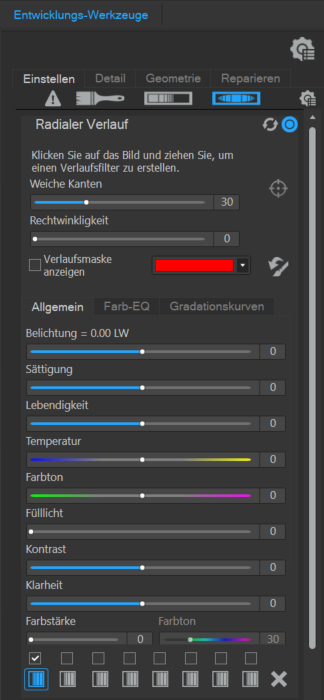
Optionen des Verlaufswerkzeugs
|
Weiche Kanten |
Stellen Sie mit diesem Regler ein, wie hart oder weich der Übergang am Rand des Verlaufs ist. |
|
|
Pixel Targeting |
|
Öffnet das Dialogfeld „Pixel-Targeting“ (weitere Einzelheiten finden Sie unter „Pixel-Targeting“). |
|
Rechtwinkligkeit |
Bewegen Sie den Schieberegler nach rechts, um die Form des Verlaufswerkzeugs von einem Oval in ein Quadrat zu ändern. |
|
|
Verlaufsmaske anzeigen |
Wenn diese Option aktiviert ist, wird die Verlaufsmaske in der angezeigten Farbe angezeigt. Alternativ können Sie die S-Taste gedrückt halten, um die Maske auf dem Bild zu sehen. |
|
|
Verlauf umkehren |
|
Aktivieren Sie diese Option, um den Verlauf umzukehren. Die Effekte werden durch Drücken der Schaltfläche Umkehren dann nur auf die Bildmitte (d. h. das Innere der Kreismarkierung) angewendet, während der Rest des Bilds außerhalb des radialen Verlaufs nicht verändert wird. |
Verwenden des radialen Verlaufswerkzeugs auf der Registerkarte „Detail“
| Bildschärfe | Bewegen Sie den Regler nach rechts, um per Pinsel Schärfe aufzutragen, oder bewegen Sie den Regler nach links, um per Pinsel Unschärfe aufzutragen. |
| Luminanzrauschen entfernen | Luminanzrauschen sind zufällige Variationen der Helligkeit und können insbesondere in grauen Bereichen fleckig erscheinen, wenn in dem Bereich des Bildes eine durchgehende Farbe vorhanden sein sollte. Schieben Sie nach rechts, um Luminanz-Rauschunterdrückung hinzuzufügen. |
| Farbrauschen entfernen | Farbrauschen bezeichnet zufällige Farbvariationen im Bild. Schieben Sie nach rechts, um die Farbrauschunterdrückung hinzuzufügen. |
Doppelklicken Sie auf das +-Symbol in der Mitte der Führungsmarkierungen, um den radialen Verlauf auf die ganze Bildbreite zu vergrößern.
Um den Verlaufsmodus zu verlassen, klicken Sie auf die Schaltfläche für das radiale Verlaufswerkzeug. ![]()